通常,在计算机上查看从Samsung拍摄的照片和视频以获得更大的视野。 你有没有考虑过 将三星手机屏幕镜像到高清电视 在会议或家庭聚会中分享的照片或视频? 如果是,那么您将不会错过AllShare Cast-三星硬件设备,它使您可以将内容从特定的三星移动设备流式传输到具有HDMI端口的HDTV。
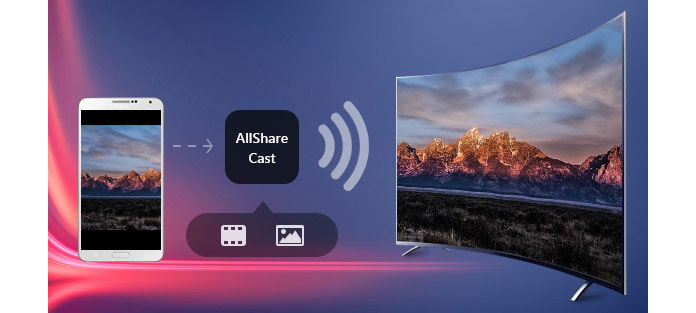
AllShare Cast是一项Samsung服务,使您可以将SPECIFIC Samsung移动设备中的视频和照片无线传输到电视。
三星AllShare Cast加密狗(EAD-T10UDEGXEU)是可以连接到HDTV的HDMI端口的附件,以使流式传输来自Samsung Galaxy手机和平板电脑的内容成为可能。
他们俩都将实现无线传输,都需要wifi。 第一种方法使您无需硬件即可轻松进行镜像。 后一种方法要求您准备加密狗和电缆,但它可能更稳定。
除了具有HDMI端口的三星高清电视外,您还需要以下附件。
| 图片 | 产品 | 主要工作内容 |
|---|---|---|
 |
全部分享Cast Dongle | 将兼容设备中的图片,电影,音乐等内容流式传输到HDTV或HDMI®显示器很简单。 |
 |
HDMI线 | 它可以将高清媒体数据从移动设备传输到任何接收的显示器,例如HDTV,这条电缆被证明是必不可少的。 |
制作完所有用于屏幕镜像的配件后,需要在Samsung上进行设置。 仅特定的Samsung手机支持AllShare Cast的镜像屏幕。
兼容设备:Galaxy S III,Galaxy Note II,Galaxy S 4,Galaxy S 4 Active,Galaxy S 4 Zoom,Galaxy Note 10.1英寸(2013和2014版),Galaxy Note Pro 12.2英寸,Galaxy Note 8英寸,Galaxy Tab 3 8英寸,Galaxy Tab 3 Lite,Galaxy Tab Pro 8.4 / 10.1 / 12.2“,Galaxy Tab S 8.4” /10.5“,Galaxy Note 3,Galaxy Mega,Galaxy Mega 2,Galaxy Avant,Galaxy S 5,Galaxy S 5 Active,Galaxy S 5 Sport,Galaxy S 5 mini,Galaxy Alpha,Galaxy Note 4,Galaxy Note Edge,Galaxy S 6和Galaxy S 6 Edge。
设置: 在您的三星手机上,转到“应用程序”>“设置”>“启用“屏幕镜像”。 同时,打开电视。
稳定的Wifi连接非常重要。 三星手机和电视都应连接到同一Wifi。
无论您要将Samsung屏幕镜像到普通电视还是Samsung智能电视,都需要执行以下步骤。 使用AllShare Cast的步骤有些复杂。 你要多保重
手机检测到附近所有设备后,请选择AllShare Cast的加密狗名称,并在电视屏幕显示时输入PIN码。 然后,您的设备将自动连接并共享其屏幕。
步骤 1。 将充电器连接到AlllShare Cast无线集线器的电源插槽。 几秒钟后,状态指示灯变为红色。
步骤 2。 使用HDMI电缆连接AllShare Cast无线集线器和HDTV。
步骤 3。 调整HDTV上的资源输入,以匹配HDMI电缆正在使用的输入端口。
步骤 4。 当状态指示灯开始闪烁红色(最多可能需要30秒钟)时,请按“重置”按钮。 状态指示灯现在应显示为蓝色。
步骤 5。 从“可用设备”列表中选择AllShare Cast无线集线器。 输入PIN码,如电视屏幕所示。
现在,AllShare Cast可以供您使用。
AllShare Cast服务仅限于三星品牌。 如果要将三星手机/平板电脑镜像到其他电视,例如Apple TV,Sony TV等,则可能需要其他方法。
就我个人而言,我更喜欢 的Airplay (在iOS 10后称为屏幕镜像)功能而不是AllShare Cast,因为它更具兼容性。 几乎所有可以连接到Wifi的智能电视都可以使用它。 因此,如果您有三星手机/平板电脑,并且想将视频/照片镜像到不是三星的智能电视上,建议您将内容从三星转移到iPhone上, 将iPhone内容镜像到电视。 如果您不知道该怎么做,请继续阅读。
步骤 1。 将内容从三星移动到iPhone。 您可以通过多种方式来执行此操作,例如电子邮件,蓝牙,聊天应用程序等。在这些方式中,我建议您使用专业的移动传输程序- FoneCopy。 将其安装在计算机上,将帮助您完成Android和iPhone之间的传输,包括联系人,音乐,视频,播放列表,语音备忘录等。
步骤 2。 将内容从三星转移到iPhone后,现在就可以使用iPhone了。 以iPhone X为例,从屏幕的右上角滑动到中心以打开Control Center。 启用屏幕镜像。 然后您的iPhone将寻找您的智能电视。 几乎忘记了,请确保您的iPhone和智能电视连接到同一Wifi。
步骤 3。 检测到电视后,在iPhone上点击它,您在iPhone上的操作将被镜像到电视上。 打开任何文件,然后在电视上欣赏。
提示:屏幕镜像菜单位置可能有所不同。 如果上述说明不符,请参阅电视的手册或模拟器。
1. 为什么我的三星手机连接不上电视?
如果您的三星手机无法在电视上播放,则可能是未获得电视许可。 您应该重新启动三星手机和电视,然后重新连接。 当它显示在电视上时选择允许。
2. Samsung Smart TV是否具有蓝牙?
是。 某些Samsung Smart TV具有蓝牙功能。 您可以将它们连接到扬声器,耳机和其他设备。
3.如何在三星手机上摆脱AllShare?
转到Samsung AllShare的安装文件夹,然后找到uninstall.exe或unins000.exe。 双击卸载器,然后按照步骤卸载Samsung AllShare。